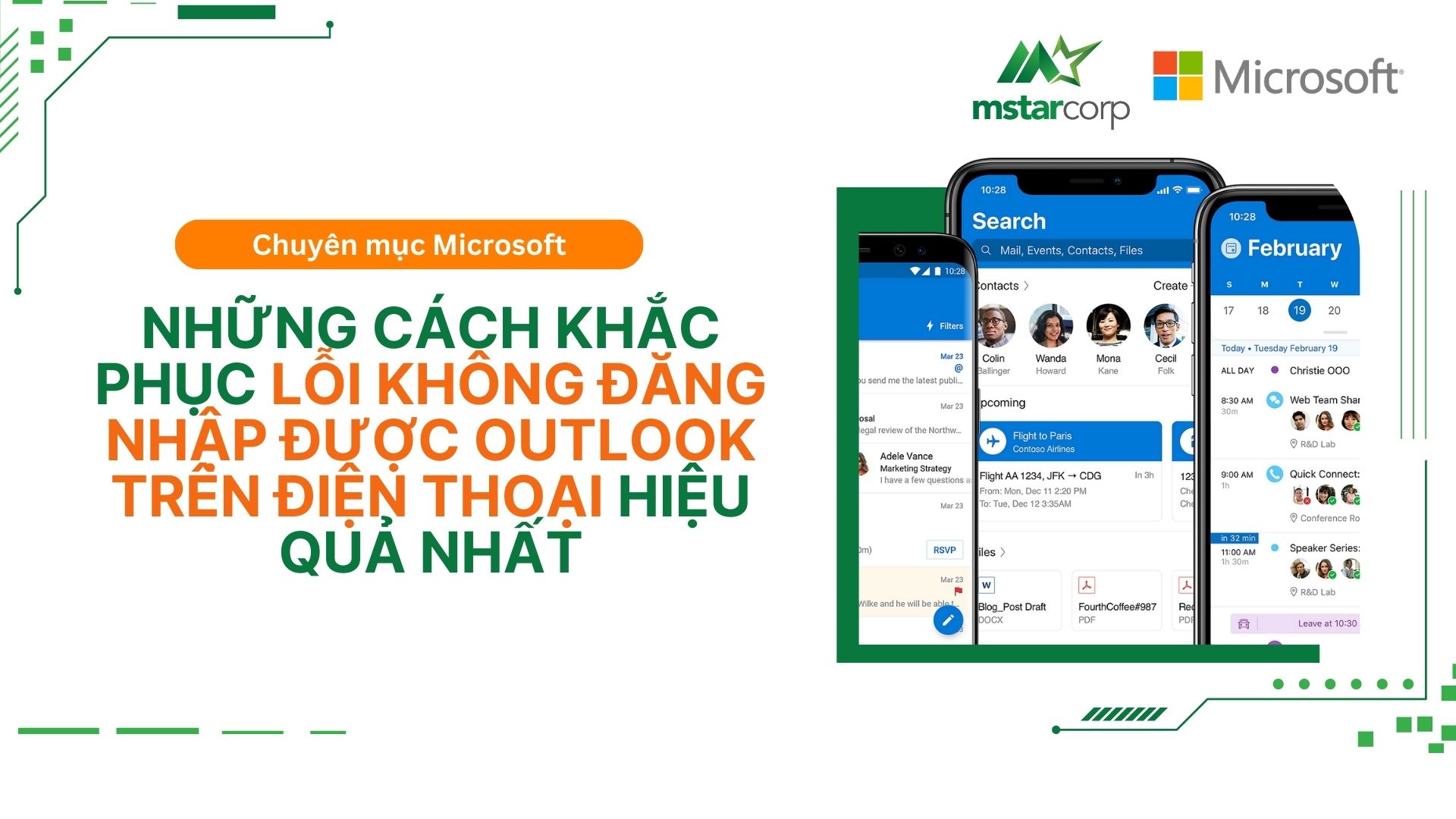Trong thế giới của công nghệ và sản phẩm phần mềm, việc hiểu rõ về tính năng và cách sử dụng Copilot trong OneNote có thể mở ra nhiều cơ hội mới cho người dùng. Đây không chỉ là một tính năng đơn giản mà còn là một công cụ mạnh mẽ giúp tối ưu hóa trải nghiệm sử dụng OneNote. Hãy cùng Mstar Corp khám phá cách Copilot có thể giúp bạn tạo ra những ghi chú thông minh và hiệu quả hơn.
Copilot trong OneNote là gì?
Copilot trong OneNote là một công cụ mạnh mẽ tích hợp trong OneNote, sử dụng sức mạnh của các mô hình ngôn ngữ lớn (LLM) cùng với dữ liệu của bạn để tối ưu hóa trải nghiệm ghi chú. Điều đặc biệt là mọi thứ diễn ra trong cam kết của Microsoft về bảo mật dữ liệu và quyền riêng tư, giúp bạn yên tâm khi sử dụng.
Lợi ích của Copilot trong OneNote
Copilot trong OneNote mang lại nhiều lợi ích đáng giá khiến bạn có thể tạo, thu thập, sắp xếp và truy xuất thông tin một cách tự tin. Là đối tác ghi chú đáng tin cậy, Copilot sử dụng các lời nhắc thông minh để giúp bạn soạn thảo kế hoạch, tạo ý tưởng, lập danh sách công việc, sắp xếp thông tin, và nhiều nội dung khác.
Cách sử dụng Copilot trong OneNote
Sử dụng Copilot trong OneNote để tóm tắt ghi chú
Bước 1: Trên giao diện OneNote, để tóm tắt nội dung, bạn chọn mục Copilot ở góc phải như trong hình.
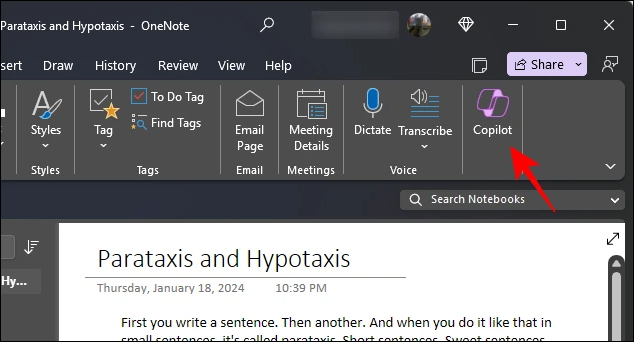
Bước 2: Trên cạnh phải của màn hình, nhấn vào Summarize để bắt đầu tóm tắt ghi chú.
Bước 3: Copilot sẽ tự động tóm tắt ghi chú và hiển thị nội dung tóm tắt như dưới đây.
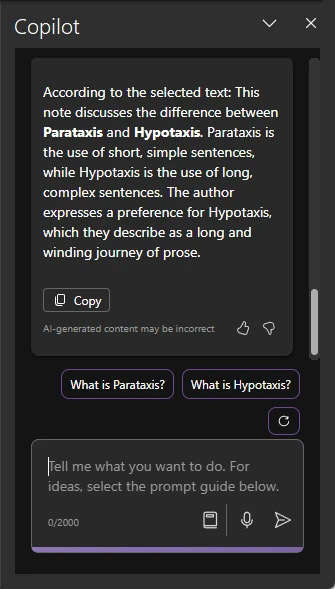
Viết lại ghi chú bằng Copilot trong OneNote
Bước 1: Trong khung nhập nội dung yêu cầu cho Copilot, nhập yêu cầu “Rewrite this note” và nhấn gửi.
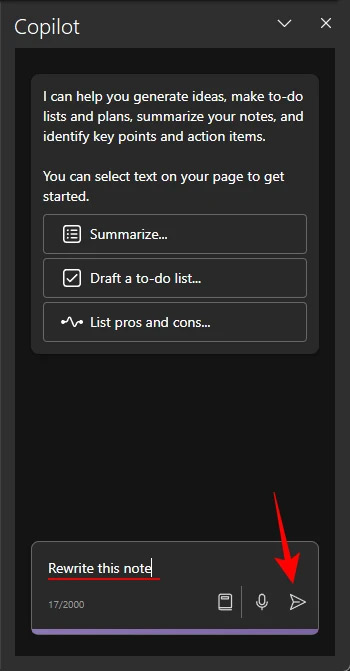
Bước 2: Chờ đợi Copilot viết lại nội dung ghi chú. Sau đó, bạn sẽ nhận được nội dung ghi chú mới như dưới đây.
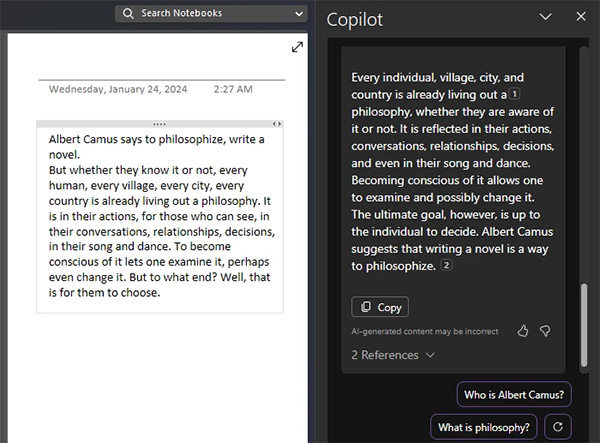
Phân tích ưu nhược điểm của nội dung ghi chú
Bước 1: Nhập vào khung yêu cầu “List pros and cons” và nhấn gửi để tạo danh sách ưu và nhược điểm của ghi chú OneNote.
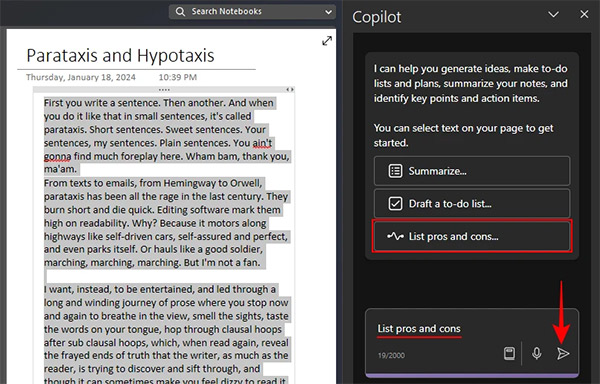
Bước 2: Kết quả là bạn sẽ nhận được danh sách ưu và nhược điểm trong nội dung ghi chú như dưới đây. Chỉ cần nhấn vào biểu tượng Copy để sao chép nội dung này và sử dụng cho mục đích khác.
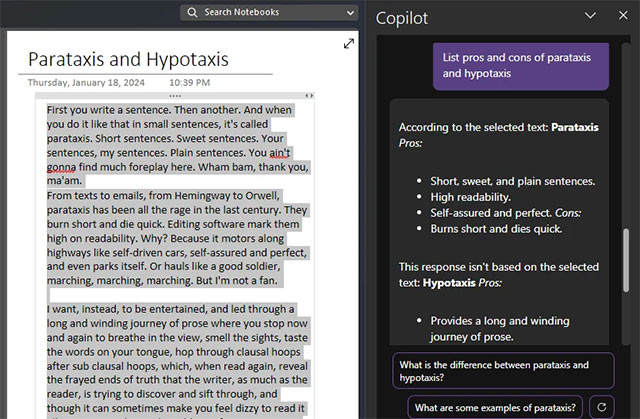
Lên ý tưởng, kế hoạch cho dự án
Bạn có thể sử dụng Copilot để lên ý tưởng hoặc kế hoạch cho dự án, mục tiêu cá nhân,… thông qua nội dung ghi chú.
Bước 1: Mở nội dung ghi chú, nhập từ khóa “Draft a plan” và nhấn gửi để gửi yêu cầu.
Bước 2: Bạn sẽ thấy kế hoạch mà Copilot đưa ra dựa trên nội dung ghi chú bạn đã sử dụng.
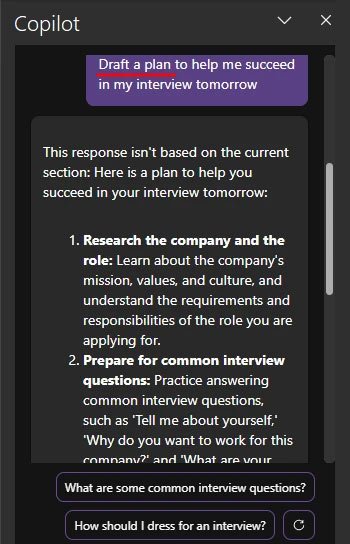
Copilot trong OneNote không chỉ là một công cụ hữu ích mà còn là một đối tác ghi chú đáng tin cậy, giúp bạn tăng cường năng suất và hiệu suất làm việc hàng ngày. Đừng bỏ lỡ cơ hội tích hợp Copilot vào ứng dụng Microsoft 365 của bạn. Hãy mua gói Microsoft 365 ngay từ Mstar Corp để trải nghiệm sự thuận tiện và hiệu quả mà Copilot mang lại, giúp tự động hóa các thao tác thủ công, tiết kiệm thời gian và nâng cao năng suất làm việc.